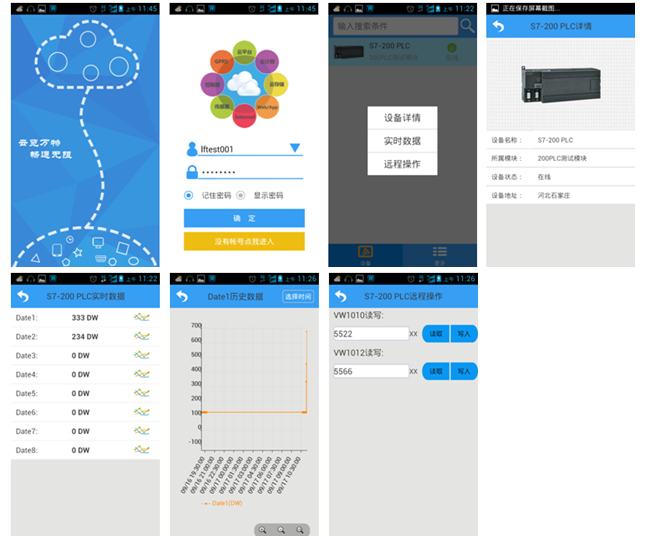品牌
生产厂家厂商性质
石家庄市所在地
EMCP物联网云平台连接西门子S7-200PLC
EMCP物联网云平台连接西门子S7-200PLC
一,实现目的。
西门子S7-200PLC广泛应于工业控制领域,是一款性能高,运行稳定的控制器。此次我们要把西门子的S7-200PLC连接到EMCP设备管理云平台,实现电脑Web页面和手机APP对200PLC的远程监控。
二,准备工作。
1. 在对接前我们需准备如下物品;
1) S7-200 一台(建议使用CPU226 或 CPU224 有两个串口的PLC,1#port做程序的下载和在线监视,0#port做Modbus-RTU从站与GM10模块通讯)。
2) 西门子200编程电缆一条。
3) 河北蓝蜂科技的GM10-DTU模块一台。
4) 联网电脑一台(WinXP/Win7/Win8操作系统)
5) USB转232数据线一颗(如果电脑主机有串口那就可以免去此线)。
6) 9针DP头一个。
7) 电工工具一套。
8) 导线若干。
物料准备如下;

2. GM10-DTU准备工作
此处参考《GM10-DTU产品说明》进行操作,我们需要对GM10连接天线、插上SIM卡(移动/联通无欠费大卡)、连接12V/24V电源、连接232调试线到电脑串口(或USB转232串口线)。
3. 200PLC准备工作。
200PLC连接电源(注意电源是24VDC还是220VAC),准备一颗9针串口头(如上图),用两颗导线分别焊接的3和8引脚(200系统手册中有介绍,3和8引脚为485通讯口)。
注意:在连接GM10-DTU时一定要将PLC串口的3引脚连接GM10模块的“485A”端子,8引脚连接GM10模块的“485B”端子。

三,200PLC从站创建。

说明:通过ModScan软件检查200Modbus从站的创建是否成功,实际通讯中不需要使用此软件。
软件配置:ModScan测试软件、Step7-MicroWin 编程软件
硬件配置:电脑、西门子200PLC(CPU 226 CN)、PPI编程电缆、USB-232电缆、232-485适配器。
准备:焊接RS485通讯电缆一根(A+→DB9 3引脚、B-→DB9 8引脚)、RS485通讯电缆连接200PLC的Port0端口、安装modbus库文件

1.打开Step7-MicroWin编程软件,设置库存储区;(注意:在“库存储区分配”对话框中输入库存储区的起始地址,注意避免该地址和程序中已经采用或准备采用的其它地址重合。这里我们将 Modbus 保持寄存器区从 VB1000 开始(HoldStart = VB1000),并且保持寄存器为100个字(MaxHold=100),因保持寄存器以字(两个字节)为单位,实际上这个通信缓冲区占用了VB1000~VB1100共100个字节。因此分配库指令保留数据区时至少要从VB1100开始(这里我们设置从VB3000开始)。
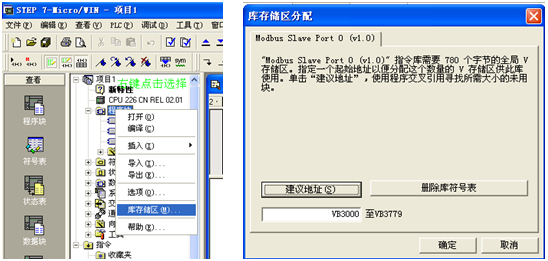
2.在主程序中添加Modbus Slave Port0从站块(MBUS_INIT,MBUS_SLAVE)

库文件
•西门子Modbus从站协议库包括两条指令:MBUS_INIT 指令和MBUS_SLAVE 指令。•MBUS_INIT 指令用于启用和初始化或禁止Modbus通讯。
•MBUS_SLAVE 指令用于为Modbus主设备发出的请求服务。
•MBUS_INIT 指令用于启用和初始化或禁止Modbus从站通讯。在使用MBUS_SLAVE 指令之前,必须正确执行MBUS_INIT 指令。指令完成后立即设定“完成”位,才能继续执行下一条指令。

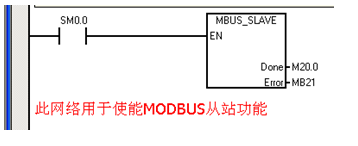
MBUS_INIT 指令说明:
•EN:指令使能位。•Mode:模式选择,启动/停止Modbus从站通信。Mode 参数允许使用以下两个数值:1——启动,0——停止。
•Address:从站地址,MODBUS从站地址,取值1~247。
•Baud:波特率,可选1200,2400,4800,9600,19200,38400,57600,115200。•Parity:奇偶校验,0=无校验;1=奇校验;2=偶校验。
•Delay:延时,附加字符间延时,缺省值为0。
•MaxIQ:zui大I/Q位,参与通信的zui大I/O点数,S7-200的I/O映像区为128/128,缺省值为128。
•MaxAI:zui大AI字数,参与通信的zui大AI通道数,可为16或32。
•MaxHold:设定供Modbus地址4xxxx使用的V存储器中的字保持寄存器数目。
•HoldStart:保持寄存器区起始地址,以&VBx(间接寻址方式)。
•Done:初始化完成标志,成功初始化后置1。
•Error:初始化错误代码。
MBUS_SLAVE 指令说明:
MBUS_SLAVE 指令被用于为Modbus主设备发出的请求服务,并且必须在每次扫描时执行,以便允许该指令检查和回答Modbus请求。MBUS_SLAVE 指令无输入参数,在每次扫描且EN 输入开启时执行。
•EN:指令使能位。
•Done:Modbus执行通信中时置1,无MODBUS通信活动时为0。
•Error:错误代码。
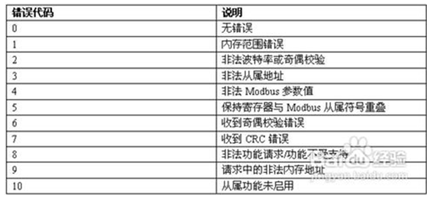
3.编译完成,通过PPI电缆下载程序,下载完成后断开PPI电缆,连接485电缆,并打开ModScan测试软件,设置参数与定义的Modbus参数相同。
设置如下图的参数:
Device id 为1(该地址为MBUS_INIT指令中的Address)
Address为0001
Length为10 寄存器选择03:HOLDING REGISTER
打开connect窗口如下图所示,并设置参数;选项串口的通信端口,设置通信的波特率、校验位、停止位等参数。
单击rotocol selection设置modbus报文传输的方式为标准的RTU

单击ok,设置modbus数据显示的格式为“Integer”(10进制整数显示)
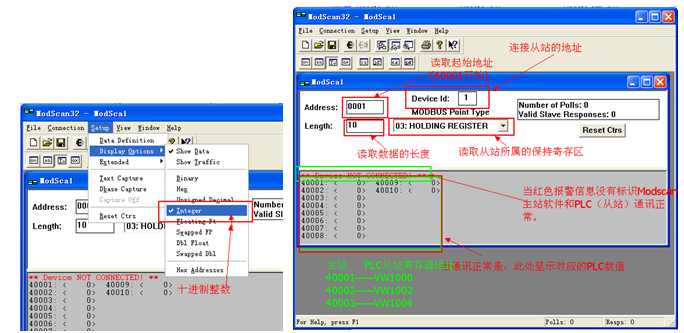
此时如果通过Modscan主站软件能读到PLC从站对应寄存器的数值,说明为S7-200PLC的从站程序设置是正确的。可以进行下一步的操作了。
四,GM10-DTU模块设置。
1,在对模块进行配置时,具体操作请参照《DTU配置软件使用手册》,我们通过《DTU配置软件》对GM10-DTU进行设置的目的,一是为了建立一个MODBUS主站和PLC创建的MODBUS从站串口参数和MODBUS寄存器规则一一对应。二是设置与EMCP平台连接的参数(我们只需留意SN编号和模块密码即可,将这两个与EMCP添加模块时的配置相*)。此外,通过《DTU配置软件》我们可以读取GM10-DTU模块的运行状态,检查DTU是否连接GPRS网络是否正常和模块和PLC通讯是否正常。

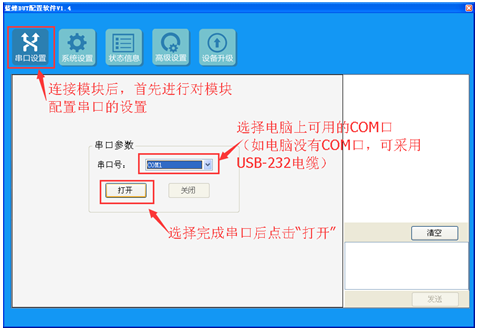
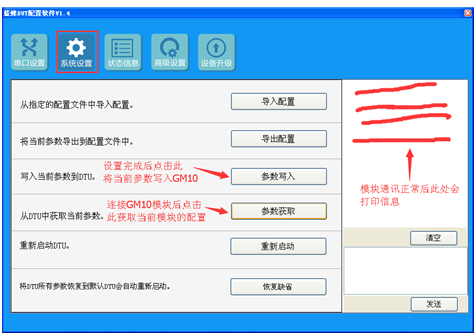
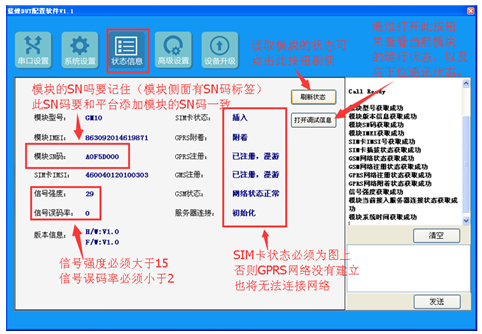
五,EMCP平台设置。
用管理员身份登录平台www.lfemcp。。com,对EMCP设备管理云平台进行设置。具体操作参照《EMCP设备管理平台用户使用手册》
1. 新增模块,选择菜单“管理”-> “模块管理”新建一个模块,该模块是我们连接PLC的模块,对新建模块进行如下设置。设置完成后点击“保存”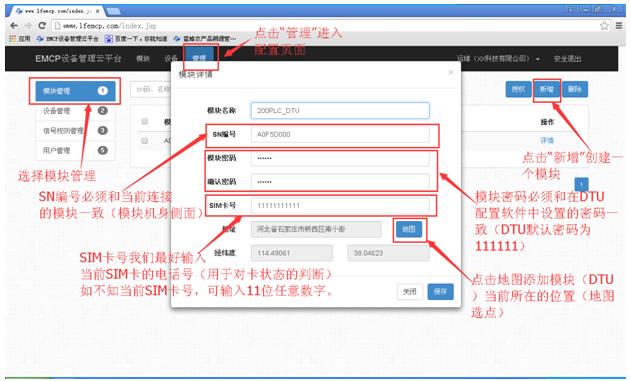
2. 新建规则,选择菜单“管理”-> “信号规则管理”新建一个规则命名为“ABC001” ,“适用设备型号”我们写“ABC_1”,然后新建8个信号,此信号要和上面触摸屏设置的8个定时读数据相匹配,具体的设置可参照《EMCP设备管理平台用户使用手册》进行设置,对数据地址进行设置时要参考上面我们对触摸屏进行设置的地址,两者地址必须一一对应。

新建信号具体的规则。

3. 新建“设备”, 选择菜单“管理”-> “设备管理”新建一个设备。新建这个设备是填写设备的基本信息,并建之前所添加的模块和数据规则,进行连接所添加的模块和选择所匹配的数据规则。
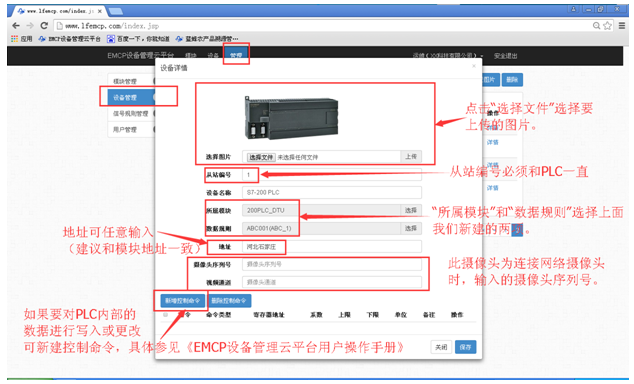
六,实验效果。
打开Step7-MicroWin编程软件的“程序状态监控”和“状态表监控”,查看程序的运行状态和内部数据的数值显示。
1,S7-200PLC Modbus从站监视实况。
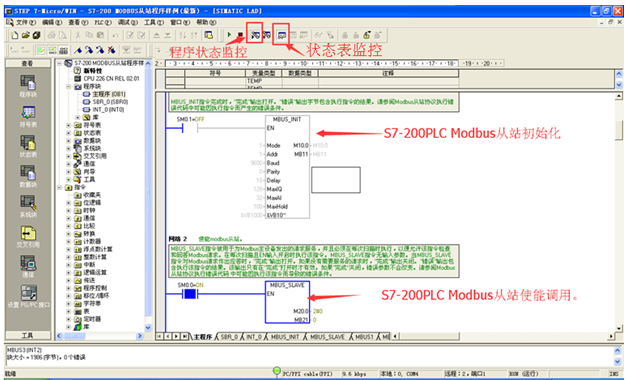

2,EMCP设备管理云平台在线显示实况。
用户登录EMCP平台(www.lfemcp。。com),点击要查的设备。
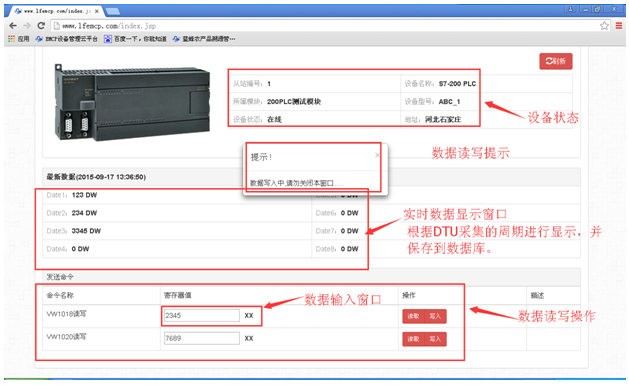
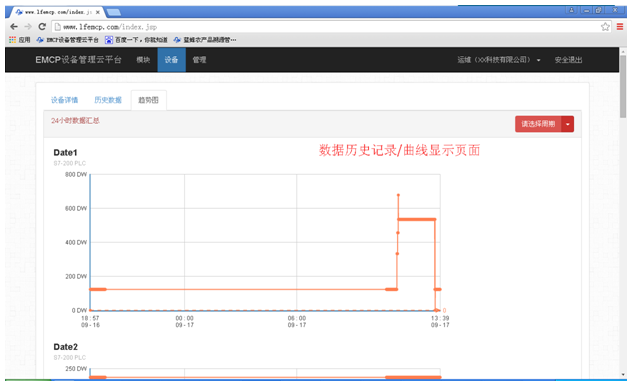
3,手机APP在线监控实况。